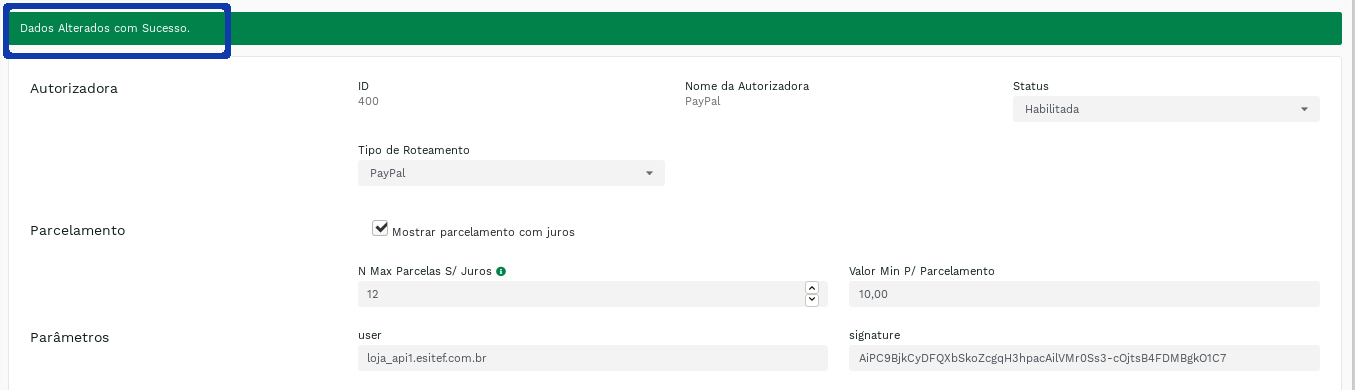Gestão Autorizadoras
A opção Configurar Autorizadoras permite alterar os parâmetros referentes às autorizadoras cadastradas para uma determinada loja. Através dela, é possível modificar o status da autorizadora, tipo de roteamento, e propriedades referentes ao parcelamento.
IMPORTANTE: Para realizar configurações em autorizadoras que possuem parâmetros extras pelo Portal do Lojista, será exigido o código de autenticação em duas etapas para concluir a configuração. Caso esse método de autenticação não esteja habilitado, será exibida na tela instruções sobre qual procedimento deve ser tomado para continuar. Para mais informações sobre essa autenticação e como habilitá-la, clique aqui.
Para prosseguir com a configuração de autorizadoras, siga os procedimentos abaixo.
- Clique em Configurar Autorizadoras, no menu principal:
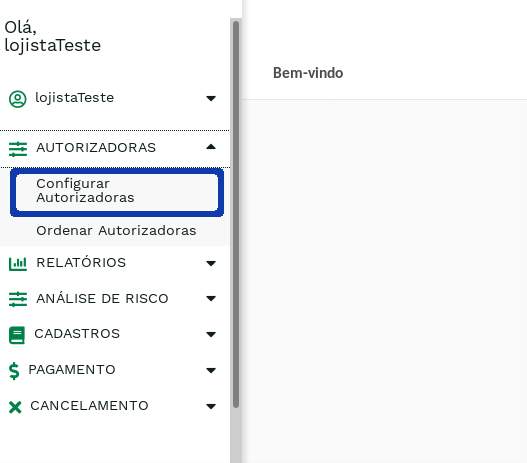
- Selecione a loja na qual deseja realizar a configuração:
Observação:
Caso o usuário só possua uma loja cadastrada, a tela abaixo não será mostrada, então pule para o próximo passo.
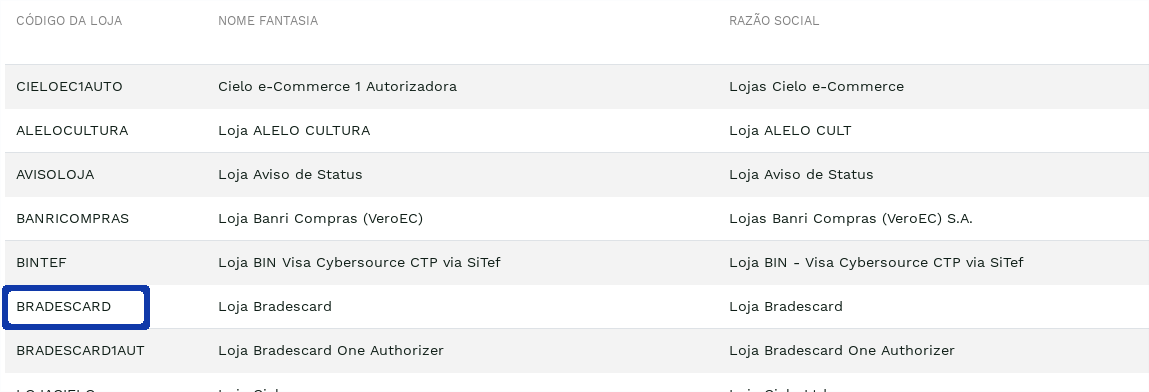
Para selecionar uma loja, basta clicar em um dos respectivos dados: código da loja, nome fantasia, ou razão social. Todos redirecionam para a página mostrada no próximo passo.
O botão VOLTAR retorna para a página inicial do portal.
- Selecione a autorizadora que deseja configurar:
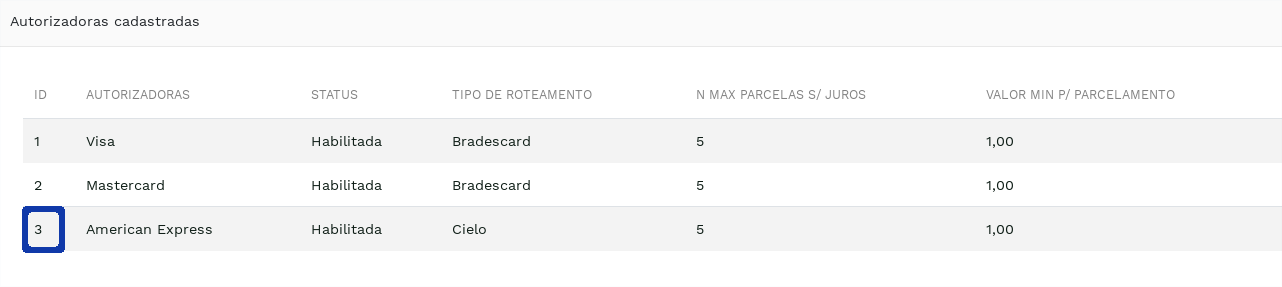
Para selecionar uma autorizadora, basta clicar num dos respectivos dados: id da autorizadora, autorizadora, status da autorizadora, ou tipo de roteamento. Todos redirecionam para a página mostrada no próximo passo.
O botão VOLTAR retorna para a tela de lojas cadastradas para configuração de autorizadoras.
ATENÇÃO: Caso a autorizadora selecionada possua parâmetros extras e o método de autenticação em duas não esteja habilitado, será exibida uma tela de instruções para configurar a autenticação em duas etapas.
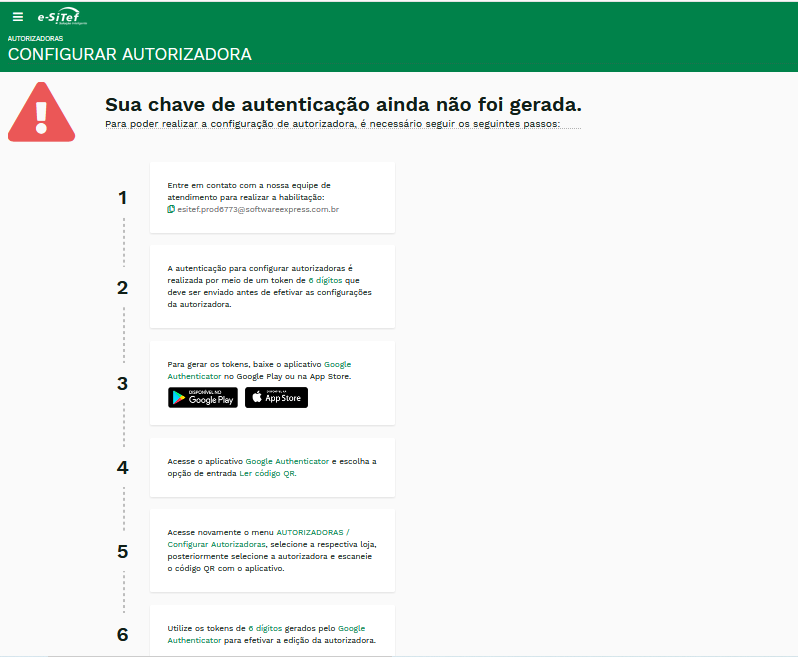
Para mais informações sobre essa autenticação e como habilitá-la, clique aqui.
- Preencha os campos de acordo com o desejado:
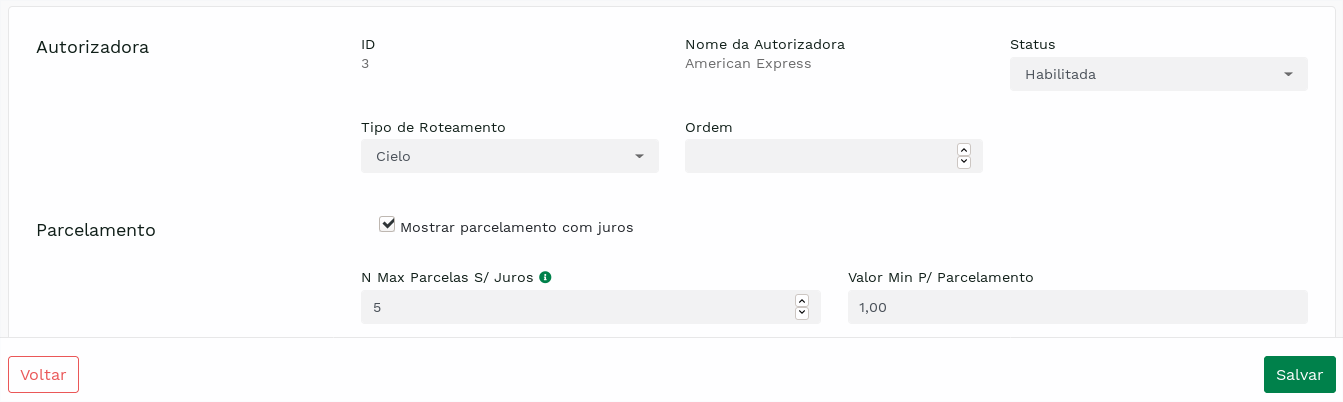
Clique no botão Salvar para consolidar a configuração realizada. A mensagem de confirmação de sucesso está destacada na figura abaixo.
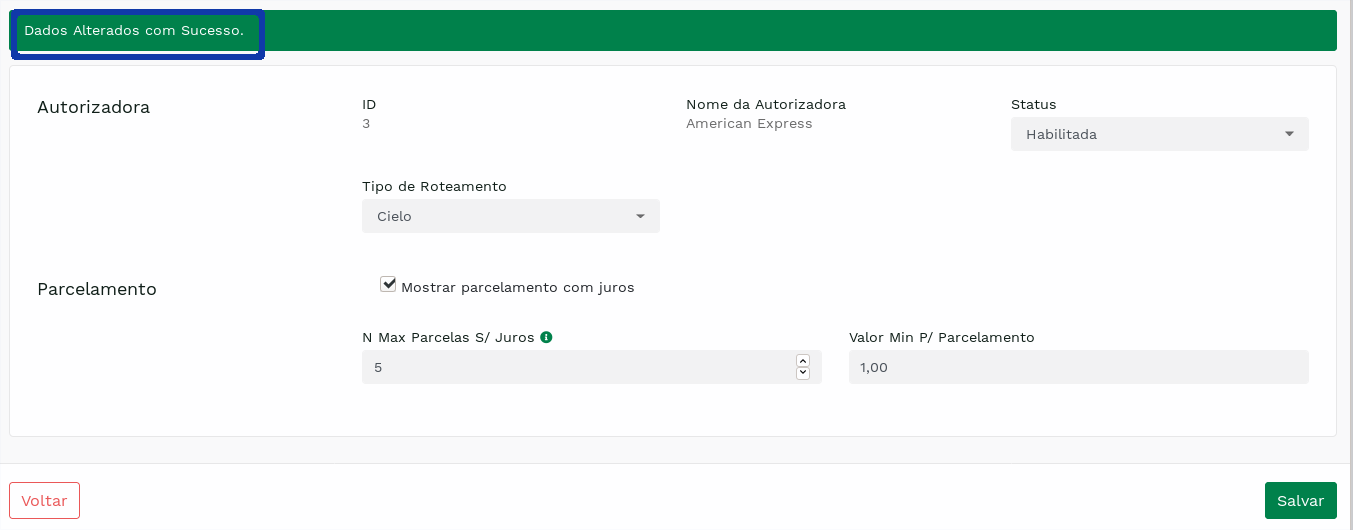
O botão VOLTAR retorna para a tela de autorizadoras cadastradas para a loja.
Em alguns casos, a autorizadora possui parâmetros de configuração adicionais que precisam ser inseridos para a operação correta com a mesma, como no exemplo abaixo:

Atenção:
Conforme as necessidades de cada autorizadora, um grupo de parâmetros diferentes serão solicitados.
Nesses casos ao clicar em salvar será exigido o token da Autenticação em Dois Fatores.
Para mais informações, clique aqui.
Em alguns casos, é cadastrado um parâmetro do tipo senha:
Neste caso deve-se inserir uma senha já cadastrada junto à autorizadora/rede roteadora. Para inserir uma senha ou atualizar com uma nova senha, deve-se preenchê-la repetidamente no campo Novo(a) e Confirmar Novo(a). Caso a senha inserida não seja a mesma em ambos os campos, uma mensagem de erro é apresentada, como na figura a seguir:

Caso a senha seja inserida ou alterada com sucesso, uma mensagem de sucesso será apresentada na tela: